كيف تستفيد من ميزة المجلد الآمن لحماية ملفاتك على الاندرويد؟
 |
كيف تستفيد من ميزة المجلد الآمن لحماية ملفاتك على الاندرويد؟ مع اعتمادنا المكثف على هواتفنا الذكية وارتباطنا الوثيق بها واستخدامها على صعيد المستوى المهني والشخصي والترفيهي في تخزين ومشاركة الملفات والمستندات مع فريق العمل والتقاط الصور العائلية وإجراء العديد من عمليات الشراء عبر الإنترنت، فمن المؤكد أن يترتب على هذه العلاقة الوطيدة احتواء هواتفنا على كم كبير من الملفات الهامة والبيانات السرية التي لا ينبغي وقوعها في أيدي أي شخص غريب. للمزيد من المقالات الهامة يُرجى الاطلاع على أسرار متصفح جوجل كروم على الاندرويد.
ميزة المجلد الآمن على الاندرويد
على الرغم من أن شركة جوجل لا تتمتع بسمعة طيبة عندما يتعلق الأمر بحماية أمن بيانات وخصوصية المستخدمين والكم الضخم من المعلومات الخاصة بنا التي تحتفظ بها إلا أنها قررت أن تمنح جميع مستخدمي اندرويد ميزة رائعة ولا غنى عنها لحماية بياناتهم الثمينة وملفاتهم الهامة بعيداً عن أعين المتطفلين وهذه الميزة هي ميزة "المجلد الآمن" المدمجة بداخل تطبيق Files By Google.
من حسن الحظ أن تطبيق Files By Google مثله مثل تطبيق رسائل جوجل فهو تطبيق مجاني بالكامل ويتم تثبيته مُسبقاً على جميع هواتف الأندرويد الجديدة. ولكن إذا كان هاتفك يبلغ من العمر عدة سنوات ولا يحتوي على هذا التطبيق فمن السهل جداً تحميل التطبيق من متجر جوجل بلاي وتثبيته على هاتفك الأندرويد بغض النظر عن إصدار نظام أندرويد الذي يعمل على جهازك.
ما هو تطبيق Files By Google؟
 |
| تطبيق ملفات جوجل Files By Google App |
تطبيق Files By Google كان ضمن اختيارانا المفضل لمقال أهم التطبيقات التي تحتاج إليها على هاتفك الاندرويد 2022. ببساطة شديدة هو عبارة عن تطبيق مستكشف ملفات ووظيفته الأساسية هي عرض واستكشاف ملفاتك. ولكن بغض النظر عن إدارة وتصفح الملفات، فهو يعجّ بعدد لا حصر له من الميزات الإضافية والتي تناولنا معكم بعضها من خلال مقال خفايا وأسرار تطبيق Files By Google التي ستعرفها لأول مرة.
من خلاله يمكنك الاعتماد عليه لتحرير مساحة على الذاكرة الداخلية للهاتف عن طريق التخلص من ملفات التخزين المؤقتة والملفات والصور المُكررة أو مشاركة الملفات بدون الحاجة إلى اتصال بالإنترنت أو استخدام التطبيق كمشغل فيديو أو فك الضغط عن الملفات والعديد من الميزات الأخرى. ولكن في رأيي الشخصي إن أفضل ميزة في هذا التطبيق هي ميزة تشفير الملفات السرية والتي تُعرف بداخل التطبيق باسم "المجلد الآمن" والتي تجعلك في غنى عن تنزيل أو استخدام أي تطبيق آخر لحماية بياناتك الهامة والسرية.
بالتالي إذا كنت تشعر أن هناك بعض البيانات الثمينة أو الصور الحساسة على هاتفك والتي لا ينبغي على الآخرين رؤيتها سواء كانوا من بين أصدقائك أو أطفالك أو أفراد عائلتك، فيجب أن تعتمد على هذه الميزة في تأمين هذه المعلومات. وحتى لا نطيل عليكم أكثر من ذلك، دعونا نستعرض لكم كيف يمكنكم الاستفادة من هذه الميزة في تأمين بياناتكم الهامة بشكل وثيق.
كيفية تمكين ميزة "المجلد الآمن" على اندرويد
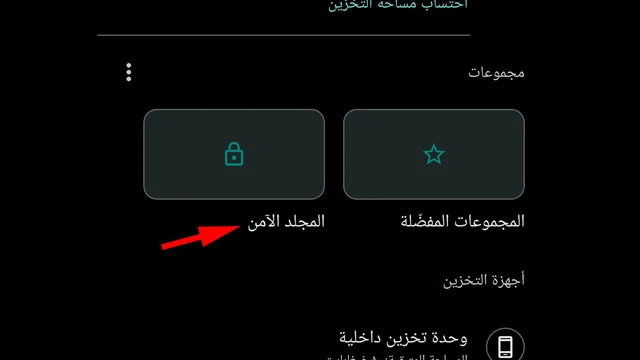 |
| تفعيل ميزة المجلد الآمن على اندرويد |
بادئ ذي بدء، بالتأكيد ستحتاج لتطبيق Files By Google على هاتفك، وبنسبة 99% هو متواجد بالفعل على هاتفك إلا إذا كنت قد حذفته بنفسك لأي سبب من الأسباب، ولكن بسهولة شديدة يمكنك تنزيله مجدداً. أما إذا اكتشفت أن التطبيق غير متوافق مع هاتفك، فللأسف الشديد لا يمكنك الاستفادة من ميزة "المجلد الآمن". فعلى الرغم من أن جوجل توفر إصدار مُخفف "لايت" من التطبيق للهواتف الضعيفة إلا أن هذا الإصدار من التطبيق يفتقد لميزة المجلد الآمن.
بالعودة إلى ميزة المجلد الآمن المدمجة بداخل تطبيق Files By Google فهي ستتيح لك القدرة على الاحتفاظ بالملفات الهامة والسرية وحظرها وحمايتها بنوع من أنواع التأمين المختلفة. يمكنك إيجاد ميزة "المجلد الآمن" في قائمة "تصفح" الرئيسية بالتطبيق أسفل قسم "المجموعات" وبجانب ميزة "المجموعات المفضلة". وللاستفادة من هذه الميزة اتبع الخطوات التالية:
- قم بالنقر فوق ميزة "المجلد الآمن".
- ستظهر أمامك شاشة "اختيار نوع القفل" والتي تتيح لك اختيار إحدى طرق تأمين الملفات.
- يمكنك إما اختيار "رقم التعريف الشخصي" وهي عبارة عن كلمة سر مكونة من أربعة أرقام أو رسم "نمط" محدد.
- قم بإدخال رقم التعريف الشخصي الخاص بك المكون من أربعة أرقام ثم انقر فوق التالي.
- بدلاً من ذلك يمكنك اختيار "نقش" ورسم النمط الخاص بك.
- بعد ذلك ستُطالب بإعادة إدخال الرقم السري أو النقش مرة ثانية.
- ستظهر أمامك رسالة "لا تنس رقم التعريف الشخصي" أو "لا تنس النقش" انقر فوق "حسناً".
- بهذا الشكل تم تفعيل ميزة المجلد الآمن على تطبيق Files By Google.
اقرأ أيضاً: كيف تستخدم جوجل درايف على سطح المكتب؟
بمجرد تمكين هذه الميزة فلن يتمكن أي شخص من الوصول إلى هذا المجلد إلا إذا قمت أنت بنفسك بمشاركة رقم التعريف الشخصي أو النقش مع هذا الشخص. ملحوظة واحدة مهمة وهي في حالة أنك قررت إلغاء تثبيت تطبيق Files By Google فسيتم حذف جميع الملفات والبيانات التي تحتفظ بها بداخل المجلد الآمن وينبغي أن تتذكر هذا الأمر حتى لا تفقد أي بيانات هامة في المستقبل. والآن قم بالعودة إلى الخلف لتبدأ في استخدام الميزة.
كيف تحتفظ بالبيانات الثمينة بداخل المجلد الآمن؟
 |
| نقل البيانات إلى المجلد الآمن على الاندرويد |
للأسف تطبيق Files By Google لا يوضح للمستخدم كيف يمكنه استخدام الميزة الجديدة في تأمين بياناته الهامة ولكن لا داعي للقلق سوف نوضح لكم الآن كيف يمكنكم نقل أي ملفات أو بيانات هامة إلى هذا المجلد، فقط اتبع الخطوات التالية:
- في الخطوة الأولى قم بفتح أي مجلد من قسم "الفئات" سواء كان ذلك عمليات التنزيل أو الصور أو الفيديوهات أو المستندات.
- قم بالبحث عن ملفاتك الهامة التي تود إخفاءها بداخل المجلد الآمن.
- بمجرد العثور عليها قم بتحديدها عن طريق النقر المطول أعلاها.
- من الركن العلوي الأيسر انقر فوق أيقونة القائمة على شكل ثلاث نقاط عمودية واختر من القائمة المنسدلة "نقل إلى المجلد الآمن".
- حينها ستُطالب بإدخال نوع القفل الخاص بك سواء كان ذلك على شكل رقم التعريف الشخصي أو نقش النمط.
- ثم انقر فوق التالي وعلى الفور سيتم ترحيل هذا الملف أو هذه الصورة أو هذا المستند إلى المجلد الآمن.
كيفية الدخول إلى بيانات المجلد الآمن
من أجل الوصول إلى الملفات التي تحتفظ بها في المجلد الآمن ستضطر على فتح تطبيق Files By Google وهذه هي الطريقة الوحيدة لرؤية هذه الملفات أو لإخراجها من المجلد الآمن أو حتى من أجل حذفها منه. لرؤية الملفات بداخل المجلد الآمن اتبع الخطوات الموضحة أدناه:
- قم بفتح تطبيق Files By Google.
- انتقل إلى قسم المجموعات وانقر فوق ميزة "المجلد الآمن".
- ستُطالب بإدخال رمز التعريف الشخصي أو نمط النقش الخاص بك.
- قم بإدخال نوع التأمين الخاص بك ثم انقر فوق التالي وسيتم تحويلك إلى المجلد الآمن مباشرةً.
- أما إذا أردت إخراج أي مستند أو صورة أو فيديو من المجلد الآمن وترحيله إلى مكانه الطبيعي فيمكنك النقر على أيقونة الثلاث نقاط العمودية بجانب الملف المعني واختيار "نقل من المجلد الآمن" وسيتم ترحيله إلى مكانه الأصلي سواء كان في الصور أو الفيديو.
- إذا أردت حذف أي ملف فقم بالنقر فوق أيقونة القائمة واختر "حذف نهائياً".
الخاتمة
هذه كانت طريقة كيف تستفيد من ميزة المجلد الآمن لحماية ملفاتك على الاندرويد. تطبيق Files By Google وبغض النظر عن ميزة الأساسية في عرض جميع أنواع الملفات التي يحتوي عليها هاتفك، فهو يحتوي أيضاً على كم كبير من الميزات الأخرى التي تحسن من تجربة المستخدم ولكن جميع هذه الميزات لا تُضاهى بميزة تشفير الملفات بواسطة المُجلد الآمن ونتمنى أن تبدأوا في استخدامها والتخلي عن أي تطبيقات طرف ثالث في حماية وتأمين ملفاتكم الهامة لأنه بنسبة كبيرة جداً هذه التطبيقات ليست آمنة مثل تطبيق ملفات جوجل الافتراضي.
***********************
